वे दिन आ गए जब आप एक मीडिया की मांग कर रहे हैंएक वीडियो फ़ाइल को एक विशिष्ट प्रारूप में बदलने के लिए कनवर्टर। आजकल, पोर्टेबल मल्टीमीडिया डिवाइस जैसे स्मार्टफोन, टैबलेट, गेम कंसोल आदि लगभग हर ऑडियो और वीडियो प्रारूप को चलाने में सक्षम हैं। इसके बावजूद, वीडियो कन्वर्टर्स की आवश्यकता कम नहीं हो पाती है, और आप अक्सर स्वयं को ढूंढ सकते हैं कि आपके लिए एक देशी वीडियो प्रारूप काम न करे। अधिकांश लोग विभिन्न प्रारूपों के बीच वीडियो और ऑडियो फ़ाइलों को परिवर्तित करने के लिए हैंडब्रेक का उपयोग करते हैं, जैसे कि संदेह से परे, कार्यक्रम में बहुत अधिक संभावनाएं हैं। वीएसडीसी शुल्क वीडियो कनवर्टर एक और ऐसा उपकरण है, जो एक धब्बा पैक करता हैसुविधाएँ, और सभी लोकप्रिय वीडियो प्रारूपों का समर्थन करता है। एप्लिकेशन में एक क्लिक रूपांतरण प्रक्रिया के लिए पीसी, iPod, PSP, Playstation, Xbox, BlackBerry, Zune, PPC आदि सहित कई उपकरणों के लिए प्रीसेट शामिल हैं। क्या अधिक है, एक एकीकृत वीडियो संपादक है, जिसका उपयोग फ़ाइलों को ट्रिम करने या मर्ज करने से पहले उन्हें रूपांतरण के लिए भेजने के लिए किया जा सकता है। इसके अलावा, इसकी डिस्क बर्नर सुविधा का उपयोग करके, आप बाहरी सीडी / डीवीडी लेखन एप्लिकेशन का उपयोग किए बिना आसानी से ऑप्टिकल डिस्क पर फ़ाइलों को जला सकते हैं।
इंटरफ़ेस शीर्ष पर अलग-अलग टैब रखता है। फ़ाइलें टैब आपको इनपुट फ़ाइलों को जोड़ने देता हैआवेदन। चूंकि यह आपको एक बार में कई फाइलें जोड़ने की अनुमति देता है, इसलिए बैच रूपांतरण भी संभव है। दाईं ओर पूर्वावलोकन फलक आपको एप्लिकेशन के भीतर से वीडियो देखने देता है। जो फ़ाइलें जोड़ी जाती हैं (आप क्लिक कर सकते हैं फाइलें जोड़ो स्रोत सूची में फ़ाइलें जोड़ने के लिए टूलबार पर)।

The उपकरण टैब उन उपकरणों के लिए सभी प्रीसेट रखता है जिनका मैंने पहले उल्लेख किया था।हालांकि, प्रोफ़ाइल चुनना भी संभव है स्वरूपों टैब, जिसमें वीवी, एमपीजी, एमओवी, डब्ल्यूएमवी, एमकेवी, आरएम, एसडब्ल्यूएफ और एफएलवी जैसे प्रारूपों की एक विस्तृत श्रृंखला भी शामिल है।यहां तक कि एक प्रारूप चयन के बाद, आप आगे ठीक से सेटिंग्स धुन कर सकते है प्रोफाइल उदाहरण के लिए, जब आप वीडियो रिज़ॉल्यूशन या आउटपुट गुणवत्ता में बदलाव करना चाहते हैं, तो नीचे का मेनू ड्रॉप-डाउन करें।इसके अलावा, क्लिक करना एडिट प्रोफाइल नीचे दाईं ओर आपऑडियो और वीडियो दोनों के लिए कस्टम सेटिंग्स निर्दिष्ट करने में सक्षम बनाता है।
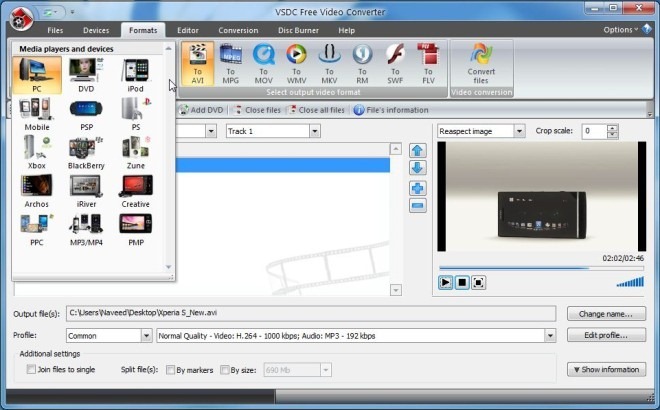
क्लिक करना संपादक टैब एक अलग विंडो में वीडियो एडिटर खोलता है।संपादक वीडियो से किसी भी अवांछित हिस्सा काटने के लिए इस्तेमाल किया जा सकता है ।बस एक मार्कर रखकर वीडियो की शुरुआत और अंत भाग का चयन करें, और रूपांतरण करते समय आवेदन में उस क्षेत्र को शामिल नहीं किया जाएगा।हिट करना न भूलें परिवर्तन लागू करें सेटिंग्स को कॉन्फ़िगर करने के बाद।
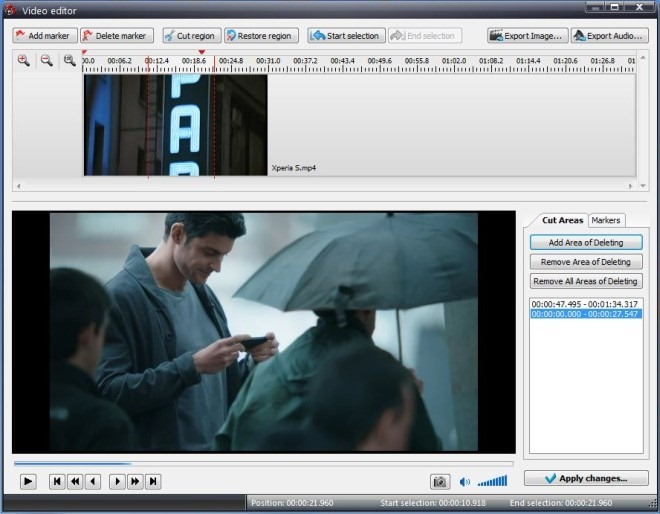
जब सब कुछ हो जाए, तो क्लिक करें फ़ाइलों को परिवर्तित करना प्रक्रिया शुरू करने के लिए टूलबार पर। वीडियो की लंबाई और साथ ही आपके पीसी के प्रदर्शन के आधार पर कुल रूपांतरण समय में कई मिनट लग सकते हैं।
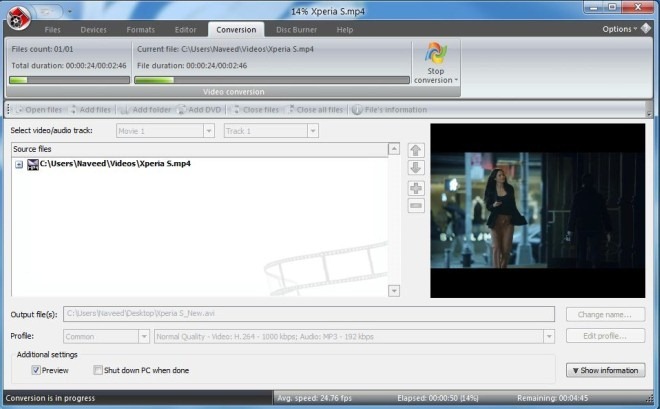
वीएसडीसी मुफ्त वीडियो कनवर्टर विंडोज एक्सपी, विंडोज विस्टा, विंडोज 7 और विंडोज 8 पर काम करता है। दोनों 32-बिट और 64-बिट ओएस संस्करणों का समर्थन करते हैं।
डाउनलोड VSDC फ्री वीडियो कन्वर्टर










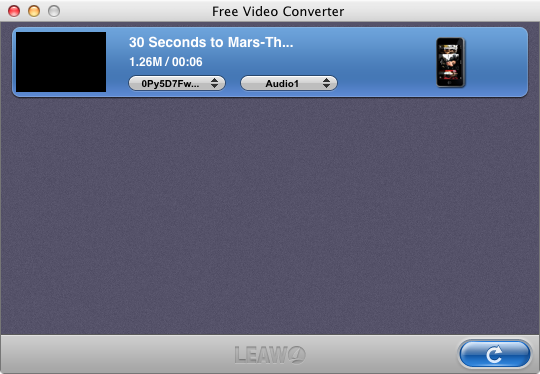


टिप्पणियाँ